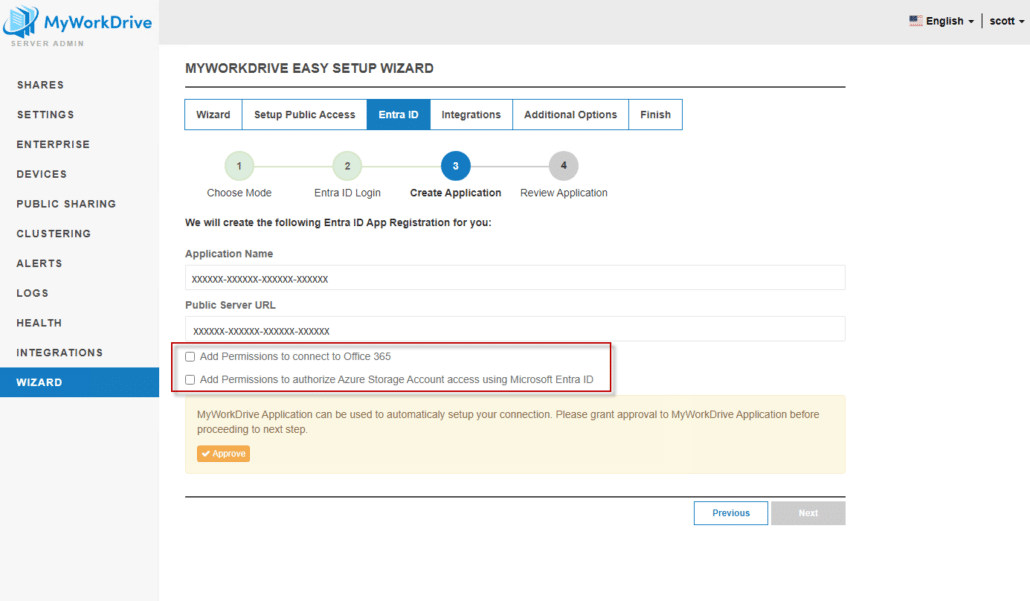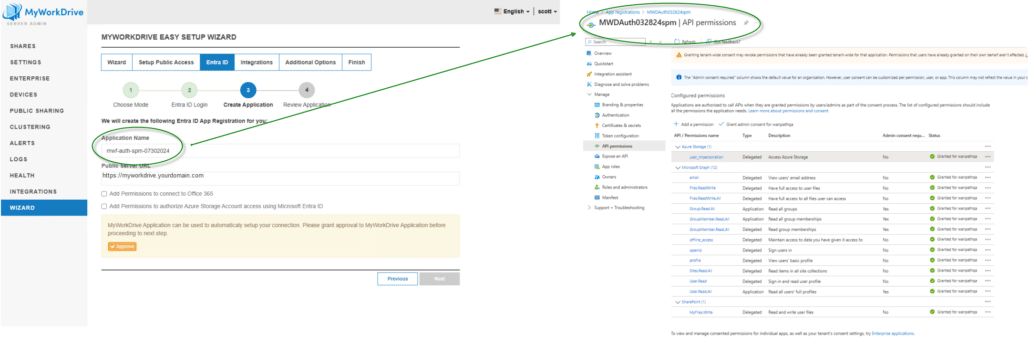Wie können wir Ihnen heute helfen?
Probleme beim Erteilen der Zustimmung beim Erstellen der Entra ID-App mit dem Setup-Assistenten
Inhalt
Einführung
Wenn Sie den MyWorkDrive-Assistenten zum Erstellen einer App in Azure verwenden, um eine Verbindung zur Graph-API herzustellen, können Sie den Schritt „Autorisierungserteilung“ im Assistenten möglicherweise nicht abschließen und bleiben bei Schritt 4 des Entra-ID-Setup-Prozesses „Anwendung überprüfen“ hängen.
Möglicherweise bleiben Sie auf dieser Seite hängen oder in einer Schleife stecken, in der Sie ständig auf diese Seite zurückgeleitet werden und nicht weitermachen können.
Es gibt zwei wahrscheinliche Ursachen hierfür
- Der Benutzer, der zum Erstellen der App verwendet wird (bei Aufforderung im MyWorkDrive-Assistenten bei Azure angemeldet), verfügt nicht über ausreichende Berechtigungen, um die Administratorzustimmung für die API-Berechtigungen der vom Assistenten erstellten App zu erteilen.
- Der Assistent hat der App API-Berechtigungen für Funktionen hinzugefügt, die in Ihrem Mandanten nicht verfügbar sind, wie etwa Azure Storage, One Drive/Share Point oder Office Online.
Hintergrund
Eine Übersicht über den automatisierten Registrierungsprozess der Entra ID App finden Sie in unserem Leitfaden zur Registrierung der Entra ID App.
Der Assistent verwendet die Azure-Befehlszeile, um eine Anwendung in Ihrem Mandanten zu erstellen, die entsprechenden API-Berechtigungen hinzuzufügen und die Funktion „Administratorzustimmung erteilen“ für diese Berechtigungen auszuführen.
Der Assistent automatisiert den Prozess in Azure
Wenn Ihr Azure-Mandant/Azure-Abonnement nicht über die Azure-Funktionen verfügt, für die der Assistent API-Berechtigungen hinzugefügt hat, oder Ihr Benutzer nicht die Berechtigung hat, die Administratorzustimmung für diese Funktionen zu erteilen, können Sie den Assistenten nicht abschließen und bleiben bei Schritt 4 „Antrag prüfen“ hängen. Normalerweise werden Sie zu einer Genehmigungsseite und dann zurück zum Assistenten geleitet, wobei in Schritt 4 ein gelbes Kästchen entweder „Bitte warten“ anzeigt oder zur Genehmigung auffordert.
Lösungen
Für dieses Problem gibt es vier mögliche Lösungen.
Melden Sie sich bei Azure mit einem Benutzer an, der über ausreichende Berechtigungen verfügt.
Wenn Sie sich nicht als globaler Administrator mit Zugriff auf alle Funktionen Ihres Kontos und der Berechtigung zum Erstellen und Erteilen von Administratoreinwilligungen angemeldet haben, wenn Sie dazu aufgefordert werden, beenden Sie den Assistenten, starten Sie ihn neu und melden Sie sich bei diesem Schritt mit einem entsprechenden Benutzer an.
Passen Sie die Funktionen im Assistenten an
Der Assistent bietet im Rahmen des App-Erstellungsprozesses in Schritt 3 von Entra ID zwei optionale Auswahlelemente an. Durch das Entfernen einer Funktion werden die zugehörigen API-Berechtigungen für die Azure-App entfernt. Wenn Ihr Mandant weder über SharePoint/Office 365 noch über Azure Storage verfügt, wird durch das Entfernen dieser Funktionen die Unfähigkeit behoben, Administratorzustimmungen für nicht vorhandene Dienste zu erteilen.
Die Option für Office 365 fügt die API-Berechtigung für SharePoint MyFiles.Write API-Berechtigung zur/von der App hinzu/entfernt sie
Die Option für Azure Storage fügt der App die API-Berechtigung „user_impersonation“ für Azure Storage hinzu bzw. entfernt sie aus ihr.
Passen Sie während des Assistentenvorgangs die API-Berechtigungen für die App in Azure an.
Wenn Sie sich beim Einrichten des MyWorkDrive-Servers beim Azure-Portal anmelden und zu „Apps“ navigieren, finden Sie die App, die Sie gerade erstellen, in der App-Registrierungsliste unter dem Namen, den Sie im Assistenten eingegeben haben.
Sie können die App in Azure bearbeiten, um API-Berechtigungen für Funktionen zu entfernen, die in Ihrem Mandanten/Abonnement nicht vorhanden sind, bevor Sie versuchen, den Genehmigungsschritt im Assistenten abzuschließen, z. B. Azure Storage oder SharePoint.
Erstellen Sie Ihre eigene App
Die einfachste Option (insbesondere wenn Sie in Ihrer Organisation/Ihrem Mandanten über die Zugriffsberechtigung „geringste Berechtigungen“ verfügen) besteht darin, Ihre App einfach manuell in Azure zu erstellen oder die App von einem Benutzer mit den entsprechenden Berechtigungen in Ihrer Organisation manuell erstellen zu lassen.
Anweisungen zum manuellen Einrichten Ihrer eigenen Anwendung finden Sie in unserem Entra ID-Einrichtungshandbuch.
Alles, was MyWorkDrive von einer ordnungsgemäß erstellten Anwendung benötigt, sind die Informationen auf dem Einrichtungsbildschirm der Entra ID-Integration
Mandanten-ID
Anwendungs-ID
Anwendungsgeheimnis
Öffentliche Server-URL
MyWorkDrive muss die App weder erstellen noch verwalten, damit sie richtig funktioniert. Der Assistent dient lediglich der Benutzerfreundlichkeit.